اکثر کاربران کامپیوتر در ایران ، حداقل از یک نرم افزار یا بازی کرک شده در سیستم خود استفاده می کنند.کرک و پچ های نرم افزار به شما کمک می کنند که از تمام امکانات آن نرم افزار به صورت رایگان استفاده کنید.تنها مشکل موجود این است که در هنگام اتصال به اینترنت ، داده هایی به سرور نرم افزار یا بازی ارسال می شود که باعث حذف کرک و پچ خواهد شد.در مقاله ی امروز روش حل مشکل پاک شدن کرک و پچ به صورت خودکار را با هم بررسی خواهیم کرد.با من همراه باشید:
آموزش مرتبط: بهترین آنتی ویروس برای ویندوز 10
همانطور که در مقدمه مطالعه کردید ، دلیل حذف خودکار کرک ها و پچ ها اتصال به اینترنت ( در برخی مواقع شناسایی آن ها به عنوان ویروس ، تروجان و Worm توسط آنتی ویروس ها) است.
راه حل چیست: قرار دادن نرم افزار و بازی ها در فایروال ویندوز!
اگر شما هم همانند بنده در گذشته فایروال ویندوز را غیرفعال می کردید، از امروز دیگر این اشتباه را تکرار نکنید.زیرا در زمینه ی حل مشکل پاک شدن کرک ها و پچ ها ، فایروال ویندوز فوق العاده کاربردی است.
روش کار به این صورت است که باید نرم افزار یا بازی مورد نظر خود را در فایروال قرار دهید تا پس از اتصال به اینترنت ، فایروال از حذف آن جلوگیری کند.در ادامه روش مرحله به مرحله را مشاهده خواهید کرد:
ابتدا در قسمت جستجوی ویندوز عبارت Windows Firewall را نوشته و گزینه ی Windows Firewall With Advanced Security را انتخاب کنید(در ویندوز 10 باید به مسیر Control Panel –> System and Security –> Windows Firewall مراجعه کرده سپس بر روی گزینه ی Advanced Settings کلیک کنید)
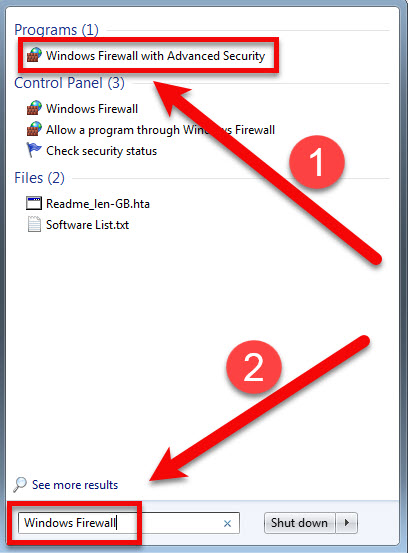
در قسمت راست پنجره ی باز شده بر روی گزینه ی Outbound Rules را انتخاب کنید:
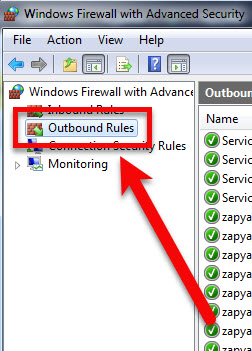
سپس از قسمت سمت چپ ، گزینه ی New Rule را انتخاب کنید:
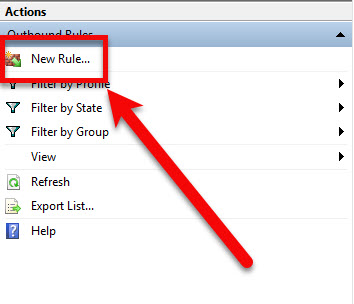
گزینه ی Program را انتخاب کرده سپس بر روی گزینه ی Next کلیک کنید:
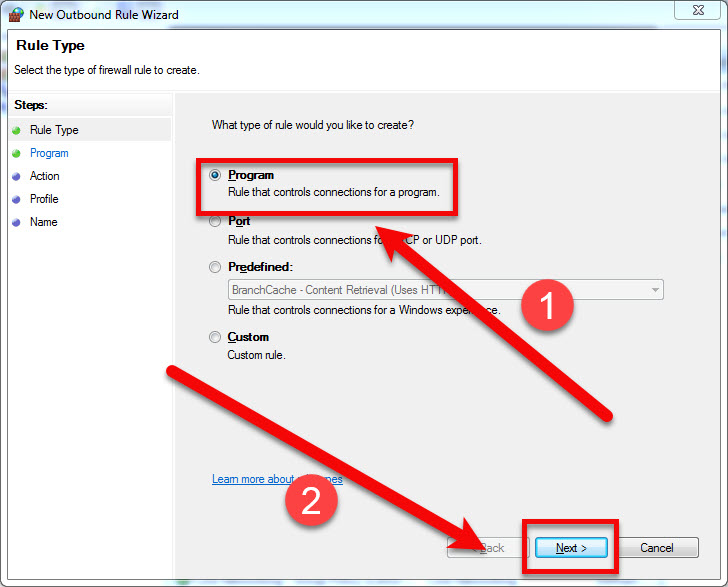
با کلیک بر روی گزینه ی Browse می توانید نرم افزار یا بازی مورد نظر خود را انتخاب کنید:
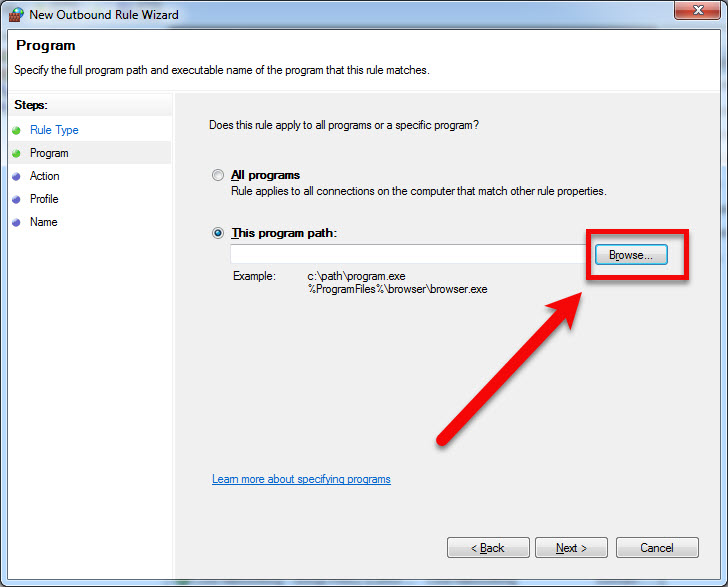
نکته ی مهم : همانطور که در شکل زیر مشاهده می کنید ، آدرس فایل مورد نظر به صورتی که در تصویر زیر خواهید دید نوشته شده است:
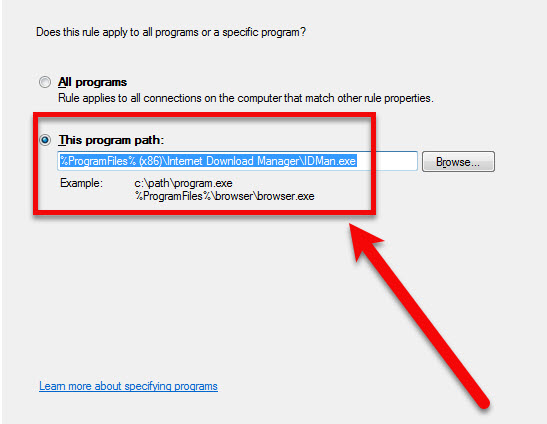
بنابراین باید به صورت دستی ابتدای آدرس را اصلاح کنید و بر روی گزینه ی Next کلیک کنید:
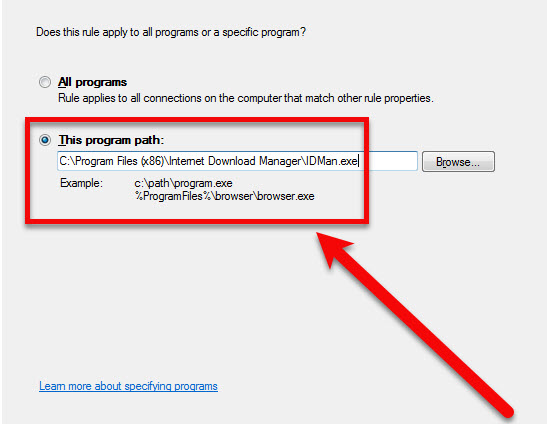
گزینه ی Block The Connections را انتخاب کرده و بر روی گزینه ی Next کلیک کنید:
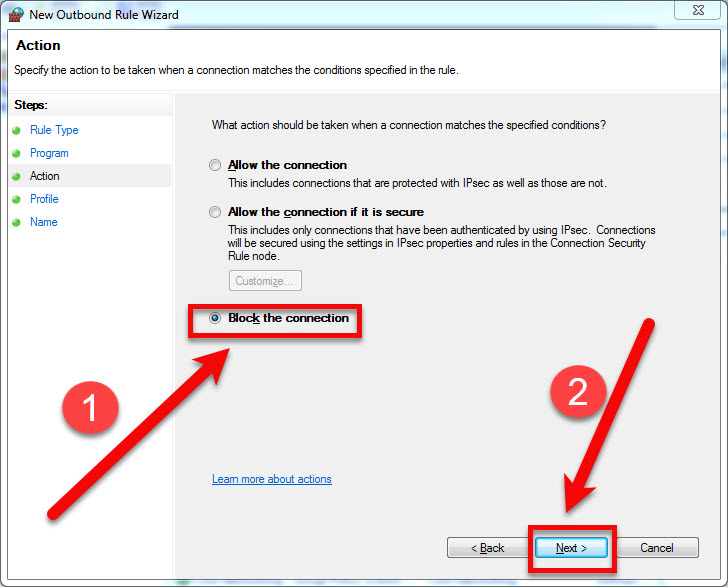
هر سه گزینه ی موجود را فعال کرده و بر روی گزینه ی Next کلیک کنید:
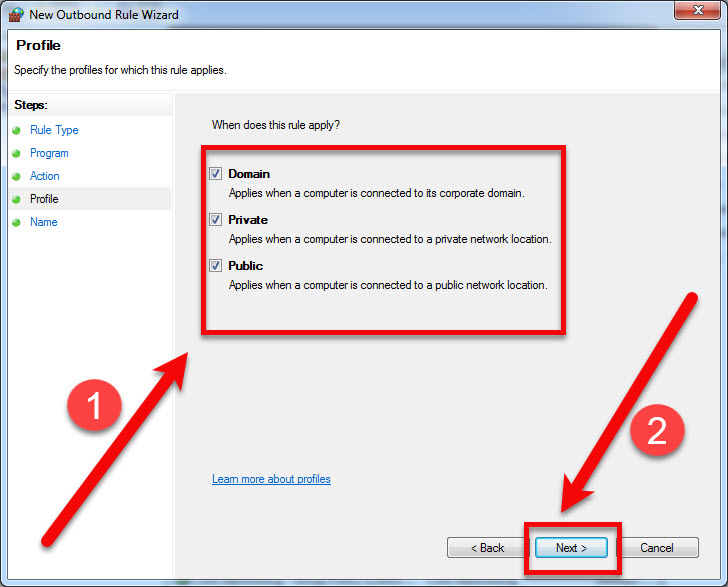
یک نام دلخواه انتخاب کرده و بر روی گزینه ی Finish کلیک کنید:
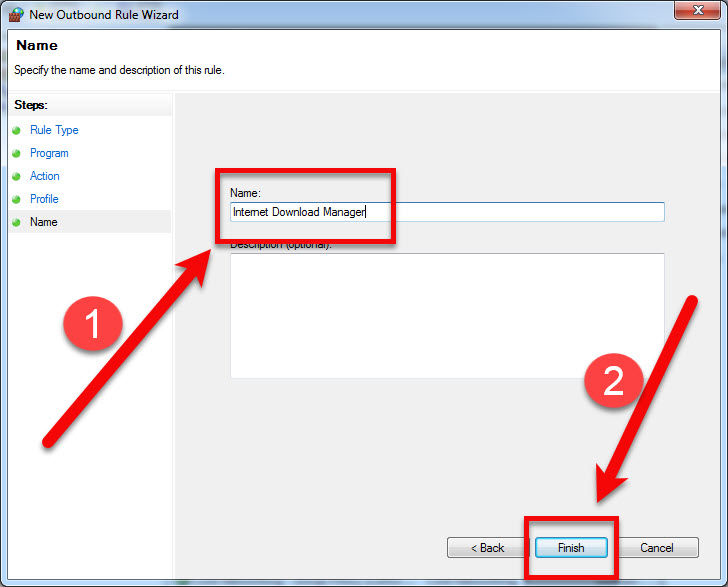
همانطور که مشاهده می کنید، به همان اسم مورد نظر به لیست اضافه شد:
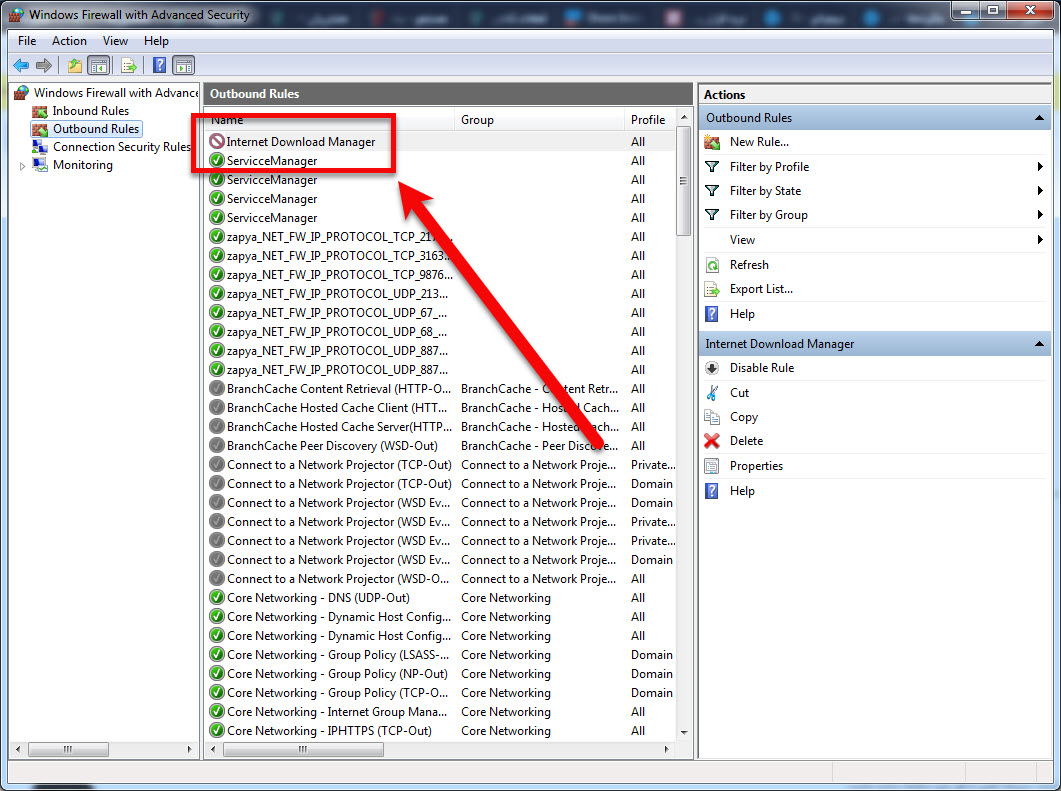
حال باید مراحل قبل را در قسمت Inbound Rules تکرار کنیم به این صورت که در قسمت راست پنجره ی باز شده بر روی گزینه ی Inbound Rules را انتخاب کنید:
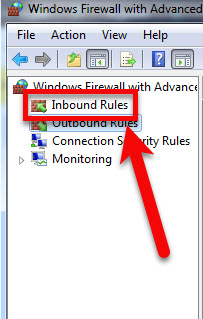
سپس از قسمت سمت چپ ، گزینه ی New Rule را انتخاب کنید:
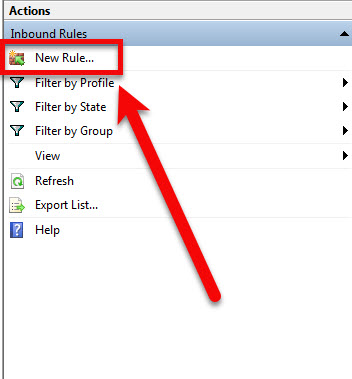
گزینه ی Program را انتخاب کرده سپس بر روی گزینه ی Next کلیک کنید:
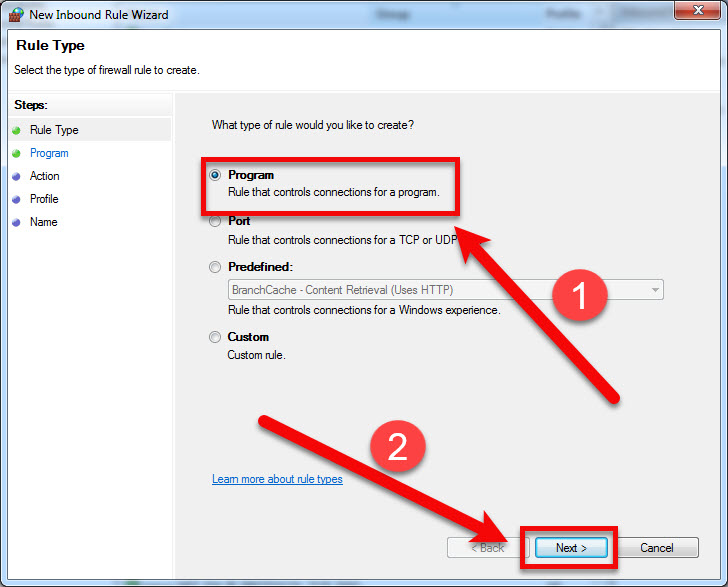
با کلیک بر روی گزینه ی Browse می توانید نرم افزار یا بازی مورد نظر خود را انتخاب کنید:
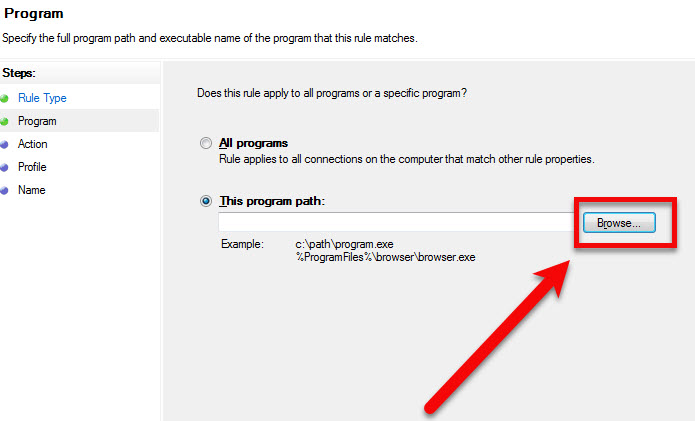
همانطور که در قسمت های قبل مشاهده کردید، آدرس فایل مورد نظر به صورتی که در تصویر زیر خواهید دید نوشته شده است:
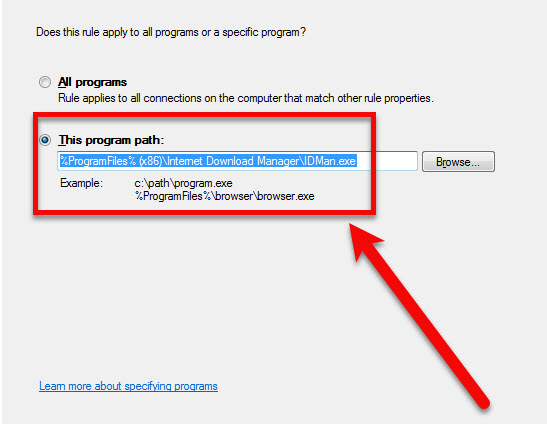
بنابراین باید به صورت دستی ابتدای آدرس را اصلاح کنید و بر روی گزینه ی Next کلیک کنید:
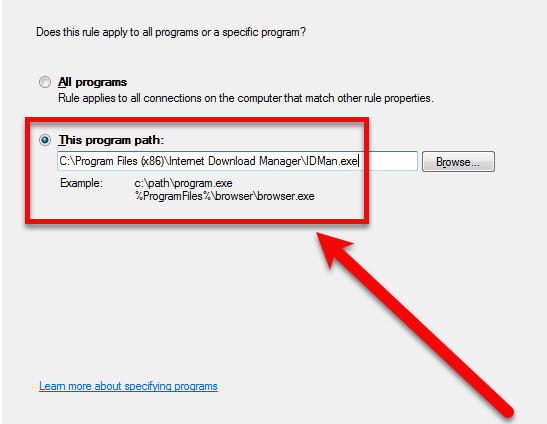
گزینه ی Block The Connections را انتخاب کرده و بر روی گزینه ی Next کلیک کنید:
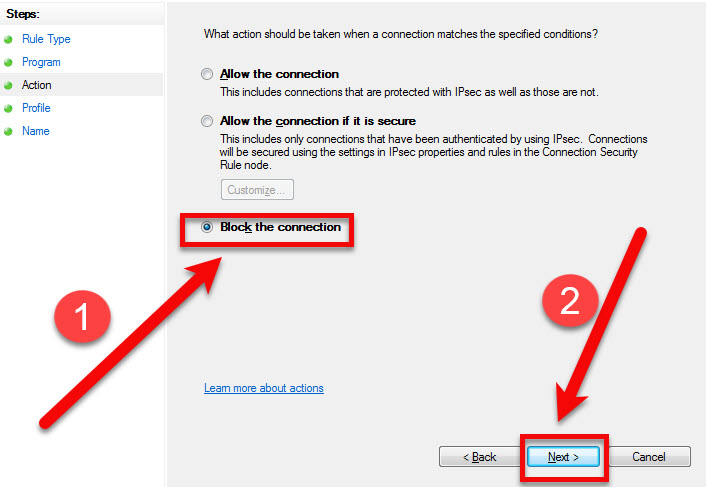
هر سه گزینه ی موجود را فعال کرده و بر روی گزینه ی Next کلیک کنید:
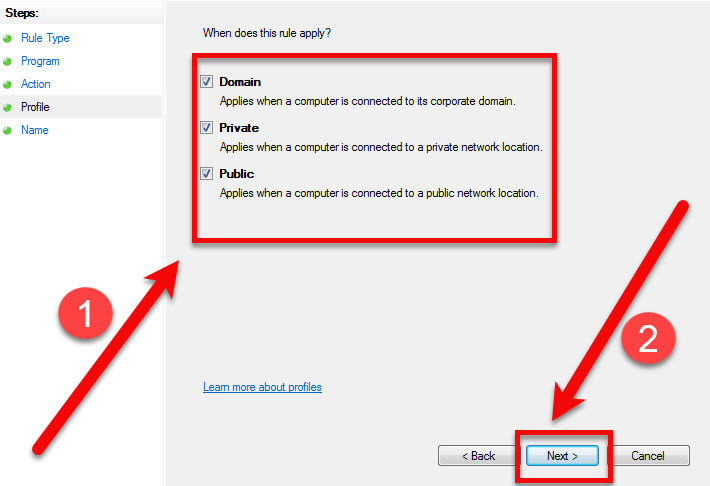
یک نام دلخواه انتخاب کرده و بر روی گزینه ی Finish کلیک کنید:
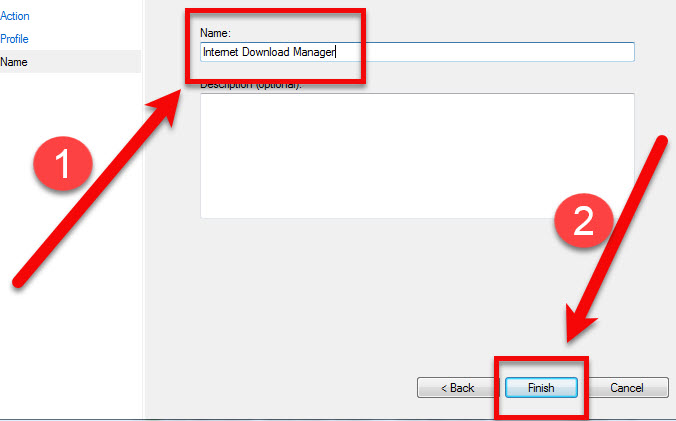
پس از اینکه مورد ساخته شده را مشاهده کردید کار تمام است و می توانید از پنجره ی Windows Firewall With Advanced Security خارج شوید و دیگر با مشکل حذف خودکار کرک و پچ مورد نظر مواجه نخواهید شد.
لطفا نظر خودتان را برای ما ارسال کنید تا نقاط قوت و ضعف مطالب مشخص شده و در جهت بهبود کیفیت محتوای سایت بتوانیم قدم موثرتری برداریم .





